Excel表格怎样快速创建乘法表呢,话说不少用户都在咨询这个问题呢?下面就来小编这里看下Excel表格快速创建乘法表的操作方法吧,需要的朋友可以参考下哦。
Excel表格快速创建乘法表的操作方法
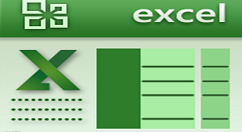
1、如图,输入乘法表的横行和纵行。
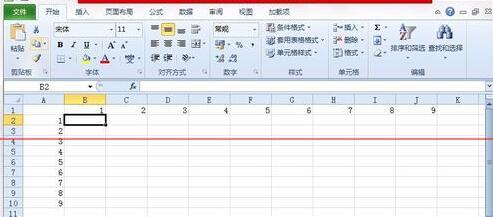
2、在B2单元格里输"=B$1*$A2"
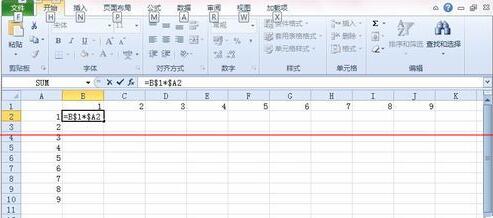
3、然后把B2的内容复制到所有的单元格即可。
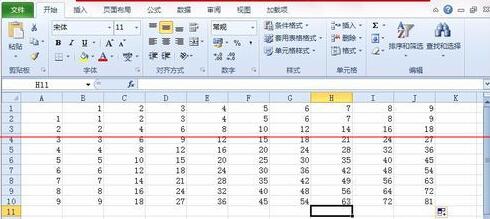
4、"=B$1*$A1",这个公式用到了混合引用,既有相对引用,又有绝对引用。
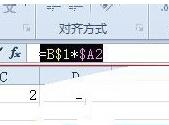
5、B$1,对于列标“B"相对引用, 在复制公式时,会变成相应的其他列标。而$1表示绝对引用,复制公式中不变

6、$A1,对于列标A绝对引用,$是绝对引用的意思,在复制公式的时候不变;而1是相对引用,在复制公式的时候改变。

上文就讲解了Excel表格快速创建乘法表的操作流程,希望有需要的朋友都来学习哦。







